Aujourd'hui, nous allons essayer de répondre à la question : « Si Mozilla est stupide, que dois-je faire ? Il y a plusieurs raisons à cela. Les options pour gérer les problèmes sont très variées. Essayons donc rapidement de comprendre cette question difficile.
Pas assez d'espace
Eh bien, commençons peut-être par les raisons les plus inoffensives. Si vous réfléchissez à la question : « Quand Mozilla est stupide, que devez-vous faire ? », alors vérifiez combien vous avez espace libre sur l'ordinateur. Peut-être que ce comportement est dû au manque d’espace ?
Le fait est que le navigateur, lorsqu'il travaille avec des fichiers et des informations sur Internet, utilise toujours de l'espace sur l'ordinateur. De plus, il laisse derrière lui des documents temporaires. Si vous êtes un vrai cinéphile et que vous téléchargez également des films sur World Wide Web, il n’est donc pas étonnant que vos gigaoctets aient miraculeusement « disparu ».
Pour répondre à la question : "Mozilla est stupide - que dois-je faire ?", essayez de nettoyer votre ordinateur. Parfait à cet effet Utilitaire CCleaner. Cela peut libérer beaucoup d’espace en quelques secondes. Maintenant que l'espace est restauré, lancez votre navigateur. N'a pas aidé? Voyons ensuite ce qui peut être fait d'autre.
Plugins/extensions
Examinons un autre point qui peut clarifier la question pour vous : « Si Mozilla est stupide, que dois-je faire pour le restaurer ? Nous parlons d'une variété de plugins et d'extensions que les utilisateurs adorent télécharger sur leur système.
Le navigateur est donc un élément assez important ordinateur moderne. Sans cela (ainsi que sans Internet), il est impossible d'imaginer l'utilisateur. Ainsi, tout le monde veut rendre son navigateur plus avancé et « plus cool ». Vous pouvez trouver de nombreux modules complémentaires, plugins et extensions gratuits et payants sur le World Wide Web. C’est vrai qu’il y a une limite à tout. DANS certaine heure votre navigateur commencera simplement à avoir des problèmes si vous y installez de plus en plus de nouvelles fonctionnalités. 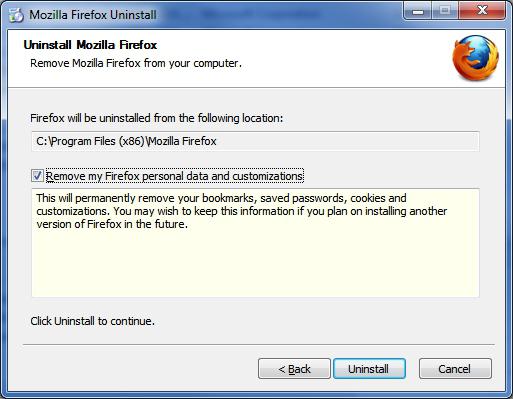
Si votre Mozilla est bloqué, essayez de vous débarrasser des plugins inutiles et inutiles. Accédez à « Gérer les modules complémentaires » dans votre navigateur, puis débarrassez-vous de ce qui n'est en réalité pas nécessaire. Jetez un œil aux « Extensions » et aux « Plugins ». Après cela, redémarrez simplement le navigateur. Votre travail s'est-il amélioré ? Eh bien, continuons à réfléchir, si « Mazila » est stupide, que faire. Il existe encore de nombreuses options pour le développement d'événements.
"Décharger" l'ordinateur
Un autre petit moyen qui vous aidera à améliorer un peu les performances de votre navigateur est de renommer son dossier. Afin de résoudre notre problème aujourd'hui, vous devrez « décharger » le nombre de processus en cours d'exécution lorsque vous travaillez sur un ordinateur. Mais comment faire ça ?
Si vous y réfléchissez bien, les pages ouvertes dans un navigateur consomment généralement beaucoup de puissance du processeur. Nous devons donc surmonter ce problème d’une manière ou d’une autre. Pour cela, rendez-vous dans les propriétés du raccourci "Mozilla". Faites un clic droit dessus, puis sélectionnez la ligne souhaitée. Prêt? Regardez ensuite le champ "Objet". Faites défiler jusqu'à la toute fin. Après les parenthèses fermées, écrivez "/Prefetch" et enregistrez vos modifications. Désormais, lorsque vous démarrez le navigateur, toutes les informations seront placées dans ce dossier. Cela facilitera un peu le travail. 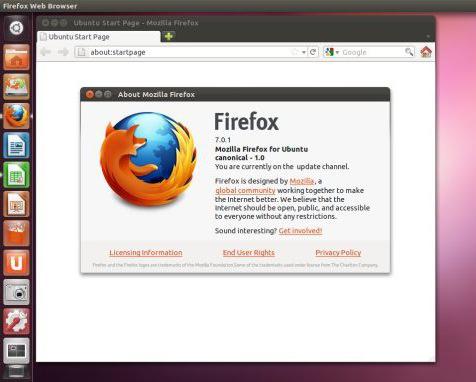
1000 et 1 jour
Eh bien, si vous avez un problème et que Mozila Firefox est bloqué, c'est une raison de réfléchir au temps qui s'est écoulé depuis que vous avez pris soin de votre système d'exploitation. Après tout, c'est parfois précisément ce qui devient un point assez important pour le bon fonctionnement ininterrompu et correct des applications.
Essayons donc de réfléchir à ce qui peut nous aider. Vous devez d'abord vous débarrasser des vieux et programmes inutiles et des jeux. Cela aide à soulager système opérateur. De plus, cela ne ferait pas de mal de le faire. Ce service se trouve dans l'élément "Standard" - "Service" dans "Démarrer". Ce processus peut prendre beaucoup de temps. Surtout si vous décidez de le dépenser pour la première fois après plusieurs années de travail sur ordinateur. Gagnez du temps et lancez-vous. Une fois l'affaire terminée, redémarrez votre ordinateur. Essayez de travailler dans un navigateur. Est-ce que ça a aidé ? Pas vraiment? Voyons ensuite pourquoi le navigateur Mozila Firefox est toujours lent. 
Virus
Maintenant, notre conversation va changer un peu de direction. Le fait est que si vous vous demandez pourquoi Mozilla Firefox est bloqué et que les étapes précédentes n'ont pas aidé, il est fort probable que vous ayez des virus sur votre ordinateur. Nous allons maintenant commencer à comprendre comment vous pouvez les « expulser » du système d’exploitation.
Selon les statistiques, ils constituent la principale source de problèmes avec toute application. Surtout avec un navigateur. Ainsi, par exemple, un cheval de Troie peut introduire un fichier malveillant sur votre ordinateur qui empêche Mozilla de fonctionner. Et d'autres navigateurs aussi. Ce n'est pas la meilleure option.
Les choses empirent encore lorsque, lorsque vous essayez d'accéder à Internet, page d'accueil est remplacé par une sorte de « charabia », et même des publicités spam apparaissent partout. Très souvent, une telle infection est capable de voler vos mots de passe et identifiants enregistrés ou saisis dans le navigateur. Assez dangereux et désagréable. Voyons donc comment répondre à la question : « Si « Mazila » est stupide, comment y remédier ? ce sujet causés par des virus suspectés. 
Vérification du système
Donc, la première chose que vous devez faire est bien sûr d’analyser votre ordinateur à l’aide de programme antivirus. Parfois, cette étape aide, sinon à éliminer l'infection, du moins à faciliter le travail avec le navigateur.
Pour que l'idée soit couronnée de succès, vous devrez acquérir Dr.Web. Dr.Web fera très bien l'affaire. Il fait un excellent travail de recherche de divers spams et autres infections. Si pour une raison quelconque vous n’aimez pas cet antivirus, vous pouvez utiliser Nod32 ou Kaspersky. En général, lorsque vous obtenez un antivirus, lancez l'analyse. Seule une analyse approfondie vous conviendra.
Maintenant, vous devez attendre un certain temps. Pour le moment, il vaut mieux ne pas travailler sur l'ordinateur, car Mozila Firefox est très lent, comme les autres applications. L'analyse est-elle terminée ? Ensuite, guérissez tout ce que vous pouvez. Tout ce qui ne peut être traité doit être retiré. Redémarrez votre ordinateur et voyez si cela aide. Pas vraiment? Alors ne vous découragez pas. Il reste encore quelques atouts dans la poche. Apprenons à les connaître maintenant.
Par système
Si vous vous demandez pourquoi Mozilla est lent, vous devriez consulter le registre de votre ordinateur. Ce service vous aide à rechercher et à supprimer les dossiers et fichiers cachés du programme antivirus. C'est donc une très bonne décision. Surtout si vous rencontrez du spam.

Pour accéder au registre, appuyez sur Win + R. Exécutez maintenant la commande "regedit". Prêt? Attendez un instant que la fenêtre se charge. Maintenant, regardez bien ce qui s'est passé. Sur le côté gauche, il y aura des dossiers avec des noms longs et peu clairs. Nous n’y monterons pas tout seuls pour l’instant. Au lieu de cela, vous devriez visiter « Modifier » et « Rechercher ». Dans la ligne qui s'ouvre, écrivez le nom du virus ou du spam qui vous inquiète, puis lancez la vérification.
Une fois le processus terminé, regardez le résultat. Quelque chose a-t-il été découvert ? Ensuite, vous pouvez cliquer en toute sécurité sur les lignes avec le bouton droit de la souris une par une, puis sélectionner la fonction « Supprimer ». Lorsque vous avez terminé, essayez de lancer votre navigateur. Vous avez toujours des problèmes ? Ensuite, abordons la question de savoir si Mozila est stupide, que faire ensuite.
Travailler avec des raccourcis
Une autre action très intéressante et simple, mais non moins efficace que les précédentes, consiste à travailler avec les raccourcis de vos navigateurs. Si vous savez quoi faire, vous pouvez littéralement vous débarrasser des fichiers indésirables en quelques clics de souris. page d'accueil et spam. Essayons donc de comprendre ce qui est attendu de vous.
Si vous pensez pourquoi Mozilla est stupide et que vous ne savez même pas comment y remédier, regardez les propriétés du raccourci de ce programme. Pour ce faire, faites un clic droit sur l'icône puis sélectionnez la ligne souhaitée.
Une petite fenêtre s'ouvrira devant vous. Dans celui-ci, faites attention au champ « Objet ». Faites défiler jusqu'à la fin et voyez ce que cela dit. Si après le fichier fifefox.exe quelque chose est écrit entre guillemets séparés (site Web ou nom du virus), effacez simplement cette inscription. Directement avec des guillemets. Enregistrez maintenant vos modifications et voyez ce que vous obtenez. Redémarrez votre navigateur. Est-ce que ça a aidé ? Non? Essayez ensuite une autre méthode qui aide parfois à résoudre le problème.
![]()
Méthodes radicales
Eh bien, si toutes les options ont déjà été essayées, mais que cela ne sert toujours à rien, alors il vous reste plusieurs options. Lequel choisir - décidez vous-même. Nous allons simplement vous expliquer comment procéder.
Ainsi, la première option pour le développement d'événements est de le faire à la date à laquelle Mozilla fonctionnait encore correctement pour vous. Pour ce faire, vous devez vous rendre dans le "Recovery Tool", puis sélectionner la date souhaitée et attendre un peu. C'est vrai, si vous avez sur votre ordinateur virus dangereux, il est peu probable qu'une restauration soit utile.
La deuxième méthode consiste à réinstaller le navigateur. Oui, vous devrez sacrifier vos favoris et vos informations, mais c'est parfois ce qui aide. Ainsi, téléchargez un nouveau kit de distribution Mozilla sur votre ordinateur, effacez l'ancien et installez ce que vous avez téléchargé. Peut-être que cela aidera.
Une autre option consiste à changer complètement de navigateur. Certains virus et pannes du système peuvent très souvent rendre impossible le lancement d'une application particulière. Il existe désormais de nombreux navigateurs presque impossibles à distinguer les uns des autres. Alors décidez vous-même quelle voie choisir. Vous savez maintenant quoi faire si votre Mozilla devient soudainement stupide.
Habituellement, tôt ou tard, une situation survient où votre proche commence à ralentir désespérément et même à planter lors de la visualisation des pages. Il n'y a pas lieu de paniquer, car il existe des moyens de résoudre ce problème qui vous aideront à coup sûr.
Aujourd'hui, nous allons examiner :
Désactiver les plugins
Ainsi, l’une des raisons les plus courantes provoquant le ralentissement du navigateur est la course pour faciliter votre navigation sur Internet. Qu'est-ce que cela signifie? Nous téléchargeons et installons tellement de plugins que nous oublions souvent même ce que nous avons installé et exécuté. A quoi cela pourrait-il conduire ? Exactement au problème qui vous est déjà arrivé : les ralentissements et les plantages du navigateur.
En oubliant ce que nous avons sur notre ordinateur, nous compromettons sa vitesse. Afin d'éliminer ce problème et de garantir qu'il n'apparaisse pas plus tard, il convient de vérifier régulièrement ce que nous avons installé et si nous en avons vraiment besoin. Cliquer sur le bouton Firefox et allez dans l'onglet Modules complémentaires . Vous êtes assuré d'y trouver un grand nombre de plugins complètement inutiles.
Le seul plugin sans lequel vous ne pourrez pas visiter confortablement des pages Web avec du contenu multimédia n'est qu'une extension Flash d'onde de choc .
Nous continuons d'accélérer
Ensuite, sur le bureau ou dans le dossier vers lequel vous l'avez peut-être déplacé, nous trouvons l'icône du navigateur. En faisant un clic droit dessus, sélectionnez l'élément Propriétés et trouvez le champ dans la fenêtre Un objet . Après l'adresse du navigateur : « i>C:\Program Files\ Mozilla Firefox\firefox.exe", ajoutez ce qui suit /Prélecture . Cliquez sur D'ACCORD .

Nous avons fait cela pour que le navigateur mette automatiquement toutes les informations dans Dossier de prélecture, ce qui réduira la lenteur de Firefox.
Nettoyage
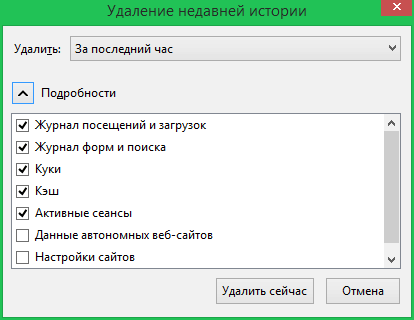
Et enfin, il ne faut pas oublier une chose aussi importante que le nettoyage. Il est fortement recommandé de nettoyer régulièrement votre navigateur de tout débris qui s'y est accumulé. Vous pouvez le faire directement en appuyant sur la combinaison Ctrl+Maj+Suppr>, après avoir sélectionné tous les éléments nécessaires et la période de nettoyage, cliquez sur Effacer maintenant . Cela peut également être fait à l'aide des programmes i> ou Utilitaires Glary .
De nombreux utilisateurs, après plusieurs mois d'utilisation du navigateur, commencent à remarquer que le navigateur a commencé à ralentir sensiblement. Même si l'ordinateur a le plus dernière version navigateur, le bégaiement ne diminue pas.
Dans cet article, nous examinerons méthodes efficaces combattez les «freins» de Firefox, après quoi le navigateur fonctionnera très rapidement et en douceur.
Plugins et extensions.
Presque tous les utilisateurs rêvent de l'amener à la perfection : de nouveaux styles de conception, des programmes qui étendent les fonctionnalités et toutes sortes d'améliorations. Bien sûr, tout cela est très cool, mais parfois c'est un grand nombre de plugins différents qui sont raison principale opération incorrecte Firefox.
Si vous décidez de supprimer le décalage du navigateur, cliquez sur l'icône la plus à droite en haut et sélectionnez « Modules complémentaires ». Une fenêtre s'ouvrira affichant la liste complète de vos modules complémentaires et marque également les modules complémentaires présents dans ce moment inclus. Il est préférable de supprimer tous les plugins, en laissant quelques-uns ou deux. Si vous n’osez pas supprimer tous ces trésors, alors la plupart d’entre eux doivent être désactivés, ne laissant que les plus nécessaires. 
Une fois que vous avez supprimé (ou désactivé) les modules complémentaires, vous pouvez accéder au deuxième onglet – « Plugins ». Toutes sortes de choses que vous ne connaissiez probablement même pas aiment également s’accumuler ici. Après avoir laissé 1 à 2 plugins nécessaires, nous désactivons sans pitié le reste. Après avoir redémarré Firefox, vous devriez immédiatement remarquer à quel point le navigateur fonctionne mieux. 
Mais ce n'est pas tout. Il existe quelques secrets supplémentaires qui empêcheront Firefox de prendre du retard.
Dossier "Prélecture".
Réduisez le navigateur et recherchez l’icône Firefox sur le bureau. Faites un clic droit dessus et ouvrez « Propriétés ». Le champ « Objet » contient généralement les éléments suivants : "C:\Program Files (x86)\Mozilla Firefox\firefox.exe". A ce qui a déjà été écrit, ajoutez « /Prélecture" En conséquence, l'adresse devrait ressembler à ceci : "C:\Program Files (x86)\Mozilla Firefox\firefox.exe"/Prefetch. Une fois les modifications effectuées, vous pouvez cliquer sur OK. 
Désormais, chaque fois que vous démarrez Mozilla Firefox, toutes les informations seront automatiquement placées dans le dossier « Prefetch », ce qui devrait réduire le nombre de décalages dans le navigateur.
Augmentation de la vitesse d'expansion et de réduction des fenêtres de Mozilla Firefox.
Ouvrez votre navigateur. Dans la barre d'adresse, vous devez saisir ce qui suit sans les guillemets : " à propos de : configuration" Lorsque vous avez fini de taper, appuyez sur Entrée. Une fenêtre un peu effrayante apparaîtra et ressemblera à ceci : 
Nous sommes d'accord avec ce qui est écrit. Il n'y a rien de terrible ici, donc si vous suivez exactement les recommandations suivantes, le navigateur fonctionnera comme sur des roulettes.
Dans la zone vide, cliquez avec le bouton droit, cliquez sur Nouveau et sélectionnez Booléen.

Une fenêtre apparaîtra dans laquelle vous devrez saisir ce qui suit sans guillemets : « config.trim_on_minimize", cliquez sur OK. 
Une nouvelle fenêtre apparaîtra dans laquelle vous devrez sélectionner « FAUX" Cliquez sur OK. 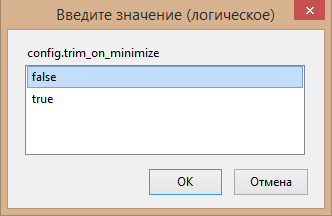
La dernière étape consiste à redémarrer votre ordinateur. Désormais, vous ne serez plus gêné par les ralentissements de Mozilla Firefox !
Si vous avez remarqué que votre navigateur Mozilla Firefox, qui ne causait auparavant aucune plainte, a soudainement commencé à ralentir de manière impie ou même à planter lors de l'ouverture de vos pages préférées, alors dans cet article, j'espère que vous trouverez une solution à ce problème. Comme c'est le cas pour les autres navigateurs Internet, nous parlerons des plugins, extensions inutiles, ainsi que des données enregistrées sur les pages consultées, qui peuvent également provoquer des dysfonctionnements dans le programme du navigateur.
Désactiver les plugins
Les plugins du navigateur Mozilla Firefox vous permettent de visualiser divers contenus créés à l'aide Adobe Flash ou Acrobat, Microsoft Silverlight ou Office, Java et d'autres types d'informations directement dans la fenêtre du navigateur (ou si ce contenu est intégré à la page Web que vous consultez). Avec un degré de probabilité élevé, parmi plugins installés Il y a ceux dont vous n'avez tout simplement pas besoin, mais ils affectent la vitesse du navigateur. Vous pouvez désactiver ceux que vous n'utilisez pas.
Veuillez noter que les plugins de Mozilla Firefox ne peuvent pas être supprimés, ils peuvent uniquement être désactivés. L'exception concerne les plugins qui font partie d'une extension de navigateur : ils sont supprimés lorsque l'extension qui les utilise est supprimée.
Pour désactiver le plugin dans le navigateur Mozilla Firefox, ouvrez le menu du navigateur en cliquant sur le bouton Firefox en haut à gauche et sélectionnez « Modules complémentaires ».

Le gestionnaire de modules complémentaires s'ouvrira dans un nouvel onglet de navigateur. Allez dans "Plugins" en le sélectionnant à gauche. Pour chaque plugin dont vous n'avez pas besoin, cliquez sur le bouton « Désactiver » ou sur l'option « Ne jamais activer » dans dernières versions Mozilla Firefox. Après cela, vous verrez que le statut du plugin est passé à « Désactivé ». Si vous le souhaitez ou si nécessaire, il peut être réactivé. Tous les plugins désactivés apparaissent à la fin de la liste lorsque vous entrez à nouveau dans cet onglet, alors ne vous inquiétez pas s'il semble qu'un plugin récemment désactivé ait disparu.
Même si vous désactivez quelque chose dont vous avez besoin, rien de grave ne se produira, et lorsque vous ouvrez un site dont le contenu nécessite l'inclusion d'un plugin, le navigateur le signalera.
Désactivation des extensions Mozilla Firefox
Une autre raison pour laquelle Mozilla Firefox ralentit parfois est les nombreuses extensions installées. Pour ce navigateur, il y a le plus diverses options extensions nécessaires et pas si nécessaires : elles permettent de bloquer les publicités, de télécharger des vidéos à partir d'un contact, de fournir des services d'intégration avec les réseaux sociaux et bien plus encore. Cependant, malgré tous fonctionnalités utiles, un nombre important d'extensions installées provoque un ralentissement du navigateur. De plus, plus les extensions sont actives, plus Mozilla Firefox nécessite de ressources informatiques et plus le programme s'exécute lentement. Pour accélérer les choses, vous pouvez désactiver les extensions inutilisées sans même les supprimer. Lorsque vous en aurez à nouveau besoin, il sera tout aussi simple de les rallumer.

Afin de désactiver une extension particulière, dans le même onglet que nous avons ouvert plus tôt (dans la section précédente de cet article), sélectionnez « Extensions ». Sélectionnez l'extension que vous souhaitez désactiver ou supprimer et cliquez sur le bouton correspondant à l'action requise. La plupart des extensions nécessitent un redémarrage pour être désactivées Navigateur Mozilla Firefox. Si, après avoir désactivé l'extension, le lien « Redémarrer maintenant » apparaît, comme indiqué sur l'image, cliquez dessus pour redémarrer le navigateur.
Les extensions désactivées sont déplacées à la fin de la liste et sont grisées. De plus, le bouton « Paramètres » n’est pas disponible pour les extensions désactivées.
Supprimer des plugins
Comme indiqué précédemment, les plugins de Mozilla Firefox ne peuvent pas être supprimés du programme lui-même. Cependant, la plupart d'entre eux peuvent être supprimés à l'aide de l'élément Programmes et fonctionnalités du panneau. Gestion des fenêtres. De plus, certains plugins peuvent avoir leurs propres utilitaires pour les supprimer.
Effacer le cache et l'historique du navigateur
J'en ai parlé en détail dans l'article. Mozilla Firefox conserve un enregistrement de toutes vos activités en ligne, une liste des fichiers téléchargés, des cookies et bien plus encore. Tout cela est collecté dans la base de données du navigateur, qui avec le temps peut devenir assez volumineuse et commencer à affecter la réactivité du navigateur.

Pour effacer l'historique de votre navigateur certaine période heure ou pour toute la période d'utilisation, allez dans le menu, ouvrez la rubrique «Journal» et sélectionnez «Effacer l'historique récent». Par défaut, il vous sera demandé de supprimer l'historique de la dernière heure. Cependant, si vous le souhaitez, vous pouvez effacer tout l'historique pour toujours. Mozilla fonctionne Firefox.
De plus, il est possible d'effacer l'historique uniquement pour certains sites Web, accessibles à partir de l'élément de menu discuté, ainsi qu'en ouvrant une fenêtre avec l'historique complet du navigateur (Menu - Journal - Afficher tout le journal), en trouvant le fichier souhaité. site en cliquant dessus avec le bouton droit, cliquez sur la souris et sélectionnez « Oublier ce site ». Aucune fenêtre de confirmation n'apparaîtra lors de l'exécution de cette action, alors prenez votre temps et soyez prudent.
Effacer automatiquement l'historique en quittant Mozilla Firefox
Vous pouvez configurer votre navigateur pour qu'il efface complètement votre historique de navigation chaque fois que vous le fermez. Pour ce faire, allez dans l'élément « Paramètres » dans le menu du navigateur et sélectionnez l'onglet « Confidentialité » dans la fenêtre des paramètres.

Dans la section « Historique », au lieu de « Se souviendra de l'historique », sélectionnez « Utilisera les paramètres de stockage de votre historique ». Ensuite, tout est évident - vous pouvez configurer le stockage de vos actions, activer la permanence navigation privée et sélectionnez "Effacer l'historique à la fermeture de Firefox".
C'est tout sur ce sujet. Apprécier aperçu rapide Internet dans Mozilla Firefox.
Si votre navigateur, que vous avez l'habitude d'utiliser constamment, commence soudainement à se bloquer, à répondre tardivement à vos commandes ou même à planter depuis le réseau, alors cet article vous sera probablement utile. Considérant que, selon les statistiques, Mozilla Firefox est le navigateur Internet le plus populaire, nous parlerons aujourd'hui de ses problèmes.

Alors pourquoi Firefox est-il lent ? Il peut y avoir plusieurs raisons à cela, mais, en règle générale, elles sont toutes liées aux fonctionnalités de ce logiciel. Regardons tout dans l'ordre.
Comment les plugins et extensions interfèrent avec le navigateur
Tout le monde sait que les plugins sont des modules supplémentaires connectés au programme principal. En règle générale, ils peuvent être nombreux ; ce ne sont pas des éléments obligatoires de l’application, mais ils peuvent grandement faciliter la vie de l’utilisateur. Et, étant donné que même les extensions (plugins) inutiles sont activées par défaut, elles créent une charge supplémentaire à la fois sur le navigateur et sur le système d'exploitation dans son ensemble. Par conséquent, la procédure de désactivation des extensions inutiles et des modules supplémentaires peut bien vous être utile. Surtout dans les cas où Firefox est très lent.
Désactiver les plugins pour empêcher Firefox de ralentir
Afin de désactiver le plugin, vous devez activer le menu du navigateur Internet (dans le nouveau Versions de Firefox il se trouve en haut à droite) et sélectionnez « Modules complémentaires ». Cela ouvrira un onglet contenant des outils pour travailler avec des plugins (gestionnaire de modules complémentaires). Vous pouvez désormais étudier les fonctionnalités de chaque plugin par leur nom et, si nécessaire, désactiver l'un ou l'autre module complémentaire. Pour désactiver, les fonctions suivantes sont utilisées : « Désactiver » et « Ne jamais activer ». N'ayez pas peur de désactiver accidentellement un plugin dont vous avez besoin pour poursuivre vos travaux. Après tout, si vous en avez besoin, le navigateur vous informera certainement qu'il doit être activé.


Désactiver les extensions dans Mozilla
La présence de diverses extensions (nécessaires et non nécessaires) peut nuire au fonctionnement du navigateur Mozilla Firefox. Les extensions remplissent diverses fonctions : bloquent les ennuyeux bannières publicitaires, vous permettent de télécharger des vidéos à partir de certains services, offrent un accès pratique à réseaux sociaux et beaucoup plus. Mais comme on dit, il y a une limite à tout. Et si vous avez installé trop d’extensions actives, le navigateur commencera inévitablement à ralentir.
Il est fortement recommandé de désactiver les extensions que vous, en tant qu'utilisateur, n'utilisez jamais dans votre travail. Pour ce faire, comme dans le cas des plugins, ouvrez le menu du navigateur et sélectionnez l'élément « Extensions » dans le menu « Modules complémentaires ». Après avoir désactivé les extensions inutiles, vous devrez redémarrer votre navigateur. Ceci est fait pour que les modifications prennent effet.
Pour éviter que Firefox ne ralentisse, vidons le cache et l'historique
Le navigateur Internet Mozilla Firefox enregistre en permanence toutes les actions effectuées par les utilisateurs : il enregistre des informations sur les pages visitées, génère une liste des fichiers téléchargés, crée des Cookies, etc. Pour stocker ces informations, le navigateur utilise une base de données spéciale qui, au fil du temps, atteint des tailles assez importantes. En conséquence, lors du traitement d'un flux important d'informations, Firefox, pour le moins, commence à ralentir.
Si vous souhaitez effacer l'historique de votre navigateur Internet (peu importe - en totalité ou pour une période sélectionnée), vous devez entrer dans le menu principal du navigateur, sélectionner l'onglet "Journal" puis le bouton "Supprimer". élément « historique récent ». Un menu s'ouvrira devant vous, grâce auquel vous pourrez sélectionner la période de suppression de l'historique.
Les cookies, ainsi que Histoire de Mozilla sont enlevés par un autre très d'une manière pratique: ouvrez le menu principal du navigateur, recherchez l'élément « Paramètres », ouvrez-y l'onglet « Confidentialité » et cliquez sur le lien pour effectuer l'action correspondante.


Réinitialiser Firefox
La plupart solution optimale les problèmes qui surviennent lors de l'utilisation prolongée du navigateur Mozilla sont la réinitialisation de Firefox. Généralement, cette action résout de manière globale de nombreux problèmes, tout en sauvegardant les données importantes pour l'utilisateur : mots de passe sur les sites, signets et même onglets actuellement ouverts.
La réinitialisation de Firefox s'effectue dans l'ordre suivant :
- Ouvrez le menu principal du navigateur (voir la rubrique « désactiver les plugins ») ;
- Ouvrez le menu « Aide » ;
- Recherchez l'élément « Informations pour résoudre les problèmes » ;
- Cliquez sur le bouton « Réinitialiser Firefox » dans le coin supérieur droit de la page.
